Xin chào, bạn đang tìm cách khắc phục Lỗi nhà phát triển COD Warzone 2 6345 trên PC Windows của bạn? Dưới đây là hướng dẫn nhanh về cách thực hiện điều đó! Trước tiên, bạn cần đảm bảo rằng mình đã cài đặt các trình điều khiển mới nhất cho cạc đồ họa của mình. Bạn có thể thực hiện việc này bằng cách truy cập trang web của nhà sản xuất thẻ và tải xuống trình điều khiển mới nhất từ đó. Khi bạn đã hoàn thành việc đó, bước tiếp theo là vào bảng điều khiển của cạc đồ họa và thay đổi một số cài đặt. Trước tiên, bạn sẽ muốn đặt chất lượng đồ họa thành 'Hiệu suất cao'. Điều này sẽ đảm bảo rằng trò chơi đang chạy tốt nhất trên hệ thống của bạn. Tiếp theo, bạn sẽ muốn tắt bất kỳ bộ lọc khử răng cưa hoặc bất đẳng hướng nào có thể được bật. Điều này có thể gây ra sự cố với trò chơi, vì vậy tốt nhất bạn nên tắt nó khi đang chơi. Cuối cùng, bạn sẽ muốn đảm bảo rằng mình đang chạy trò chơi ở chế độ cửa sổ không viền. Điều này có thể được thực hiện bằng cách nhấp chuột phải vào trò chơi trong thư viện Steam của bạn và chọn 'Thuộc tính'. Sau đó, trong tab 'Chung', chọn 'Tùy chọn khởi chạy' và nhập '-không biên giới'. Khi bạn đã hoàn thành tất cả những điều đó, bạn nên đi! Lỗi nhà phát triển COD Warzone 2 6345 hiện đã được sửa trên PC Windows của bạn.
Bài đăng này cung cấp các giải pháp để khắc phục COD Warzone 2 Lỗi nhà phát triển 6345 . Call of Duty: Warzone 2.0 là một trò chơi video battle royale miễn phí được phát triển bởi Infinity Ward và được xuất bản bởi Activision. Trò chơi gần đây đã được phát hành cho Microsoft Windows. Nhưng nhiều người dùng đang phàn nàn về lỗi nhà phát triển COD Warzone 2 6345. Thông báo lỗi đầy đủ có nội dung:
LỖI NHÀ PHÁT TRIỂN 6345
Để liên hệ với bộ phận hỗ trợ khách hàng, hãy truy cập http://support.activision.com/modernwarfare.

Sửa lỗi nhà phát triển COD Warzone 2 6345
Để khắc phục lỗi nhà phát triển COD Warzone 2 6345 trên PC Windows, hãy làm theo các bước sau:
ndistpr64.sys màn hình xanh lam
- Kiểm tra tính tương thích của hệ thống
- Quét tập tin trò chơi
- Chạy Warzone 2 với tư cách quản trị viên
- Buộc Warzone 2 sử dụng DirectX 11
- Cài đặt lại Warzone 2 COD
Chạy trò chơi với tư cách quản trị viên đảm bảo rằng trò chơi không bị sập do thiếu quyền. Chạy COD Warzone 2 với tư cách quản trị viên và kiểm tra xem điều đó có giải quyết được sự cố không. Nếu không, hãy đảm bảo các tệp trò chơi còn nguyên vẹn và buộc Warzone 2 sử dụng DirectX 11.
1] Kiểm tra tính tương thích của hệ thống
Trước khi bạn bắt đầu sử dụng các phương pháp khắc phục sự cố khác nhau, hãy kiểm tra xem thiết bị của bạn có đáp ứng các yêu cầu tối thiểu không. Thiết bị của bạn có thể không đáp ứng các yêu cầu tối thiểu để chạy COD Warzone 2. Các yêu cầu tối thiểu để chạy Warzone 2 là:
- BẠN: Windows 11/10 64-bit (cập nhật mới nhất)
- bộ vi xử lý: Intel Core i3-6100/Core i5-2500K hoặc AMD Ryzen 3 1200
- Ký ức: RAM 8 GB
- đồ họa: NVIDIA GeForce GTX 960 hoặc AMD Radeon RX 470 - Hệ thống tuân thủ DirectX 12.0
- DirectX: Phiên bản 12
- Mạng lưới: kết nối Internet băng thông rộng
- Kho: 125 GB dung lượng trống
2] Quét tệp trò chơi
Các tệp trò chơi có thể bị hỏng do lỗi hoặc bản cập nhật gần đây. Đây cũng có thể là lý do tại sao vấn đề này làm phiền bạn. Kiểm tra tập tin trò chơi trên PC của bạn và kiểm tra xem sự cố đã được giải quyết chưa. Đây là cách nó được thực hiện:
Trên hơi nước
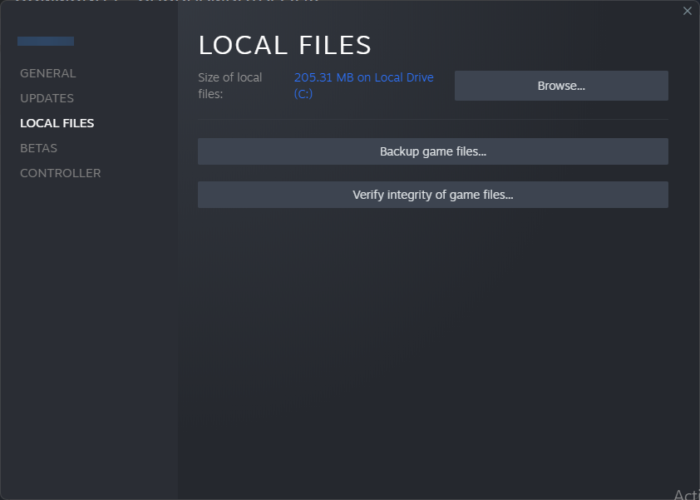
- mở Cặp đôi và bấm vào thư viện .
- Click chuột phải Call of Duty Warzone 2.0.exe từ danh sách.
- Chọn Thuộc tính> Tệp cục bộ
- Sau đó bấm vào Kiểm tra tính toàn vẹn của các tập tin trò chơi .
Trên Battle.net
- Chạy trận.net khách hàng và bấm vào Cuộc gọi của nhiệm vụ Warzone 2.0 .
- Bấm vào cơ chế biểu tượng và chọn Quét và phục hồi .
- Bây giờ bấm vào Bắt đầu quét và đợi quá trình hoàn tất.
- Đóng trình khởi chạy Battle.net và khởi động lại máy tính của bạn khi hoàn tất.
3] Chạy Warzone 2 với tư cách quản trị viên.
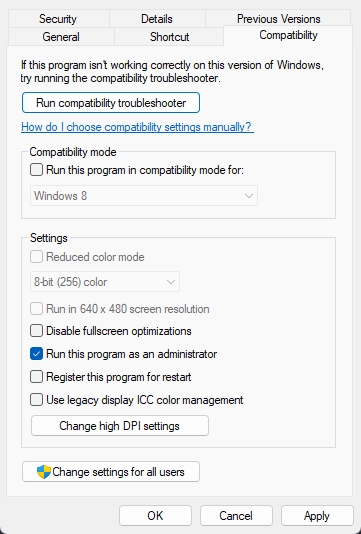
khôi phục dvd miễn phí
Chạy trò chơi với tư cách quản trị viên đảm bảo rằng trò chơi không bị sập do thiếu quyền. Đây là cách thực hiện:
- Nhấp chuột phải vào Call of Duty Warzone 2.0.exe thư mục tập tin trên thiết bị của bạn.
- Nhấn Đặc trưng .
- Chuyển sang khả năng tương thích chuyển hướng
- kiểm tra tùy chọn Chạy chương trình này với tư cách quản trị viên .
- Nhấn KHỎE để lưu các thay đổi.
4] Buộc Warzone 2 sử dụng DirectX 11
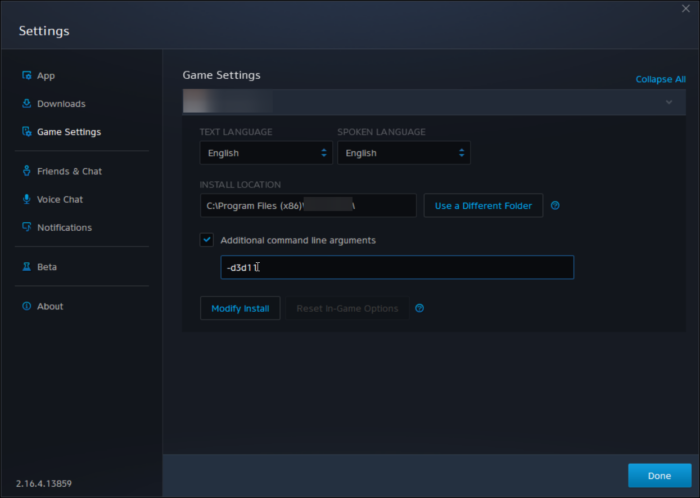
cách loại bỏ các tính năng của microsoft family
Như chúng ta đã biết, DirectX là một yếu tố rất quan trọng để trò chơi chạy bình thường trên các thiết bị Windows. Nhưng vì một số lý do, COD Warzone có thể gặp lỗi khi chạy DirectX 12. Để khắc phục điều này, hãy khởi chạy Warzone 2 với DirectX 11. Đây là cách bạn có thể thực hiện:
- Mở ứng dụng Battle.net và nhấp vào Call of Duty Warzone 2.0.
- Bấm vào cơ chế biểu tượng và chọn Cài đặt trò chơi .
- Đánh dấu vào ô bên cạnh Đối số dòng lệnh bổ sung .
- Kiểu -d3d11 trong hộp bên dưới và nhấp vào nút Xong cái nút.
- Khởi động lại thiết bị của bạn và kiểm tra xem lỗi nhà phát triển COD Warzone 2 6345 đã được khắc phục chưa.
5] Cài đặt lại COD Warzone 2
Nếu không có cách giải quyết nào nói trên có thể giúp bạn, thì các tệp cốt lõi của trò chơi có thể bị hỏng. Để khắc phục điều này, hãy xóa tất cả các tệp COD Warzone 2 khỏi hệ thống của bạn và bắt đầu cài đặt lại.
Để sửa: Sự cố màn hình đen COD Warzone trên PC
Làm cách nào để sửa lỗi DEV trong Modern Warfare?
Các tệp trò chơi có thể bị hỏng do lỗi hoặc bản cập nhật gần đây. Đây cũng có thể là lý do khiến LỖI NHÀ PHÁT TRIỂN COD Modern Warfare đang làm phiền bạn. Kiểm tra các tệp trò chơi trên PC của bạn và xem sự cố đã được khắc phục chưa. Tuy nhiên, nếu điều đó không hiệu quả, hãy khởi chạy Warzone 2 với DirectX 11.














